Cierre CP (Post Job)
Para poder usar el cierre de CP en una OT, se debe cumplir que se configuró la OT como CIERRE de CP. Esto se puede solicitar vía Mesa de Ayuda (GLPI).
Tenemos las siguientes opciones disponibles de CIERRE CP vía WEB:
1)Agregar Cierre de CP
Ingresamos a opción de Autochequeo / CP e ingresamos a la opción de Items:
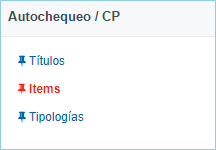
Ubicamos nuestro País, Delegación y Actividad:

Luego debes dar clic al símbolo más con fondo blanco:
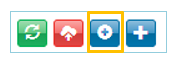
Finalmente ingresamos el detalle del Ítem que vamos a Agregar:
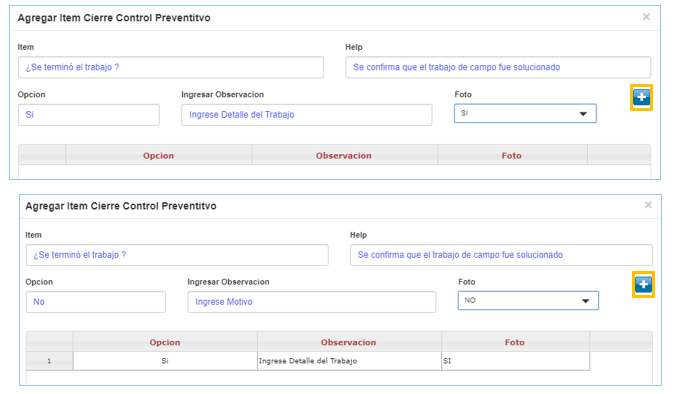
2)Reporte de CIERRE CP
También se tiene opción de Reporte de Cierre de CP con el que podemos VER CIERRE CP de este, así como cuales se encuentran en pendiente o cerrado. Para ello vamos a ingresar a Reportes, opción de Autochequeo /CP:
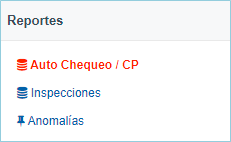
Realizamos una consulta:

Al tener el reporte, le damos clic derecho para poder VER detalle de CIERRE CP:
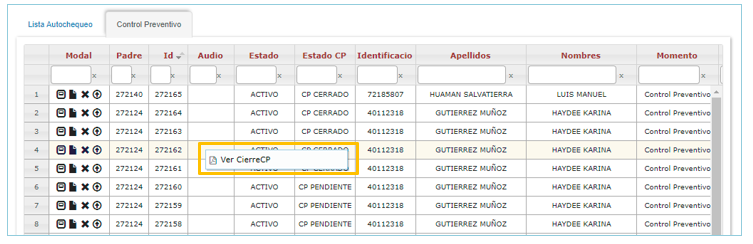
Vamos a observar que podemos ver el detalle del Cierre CP, así como las fotos que se pudieran haber subido:
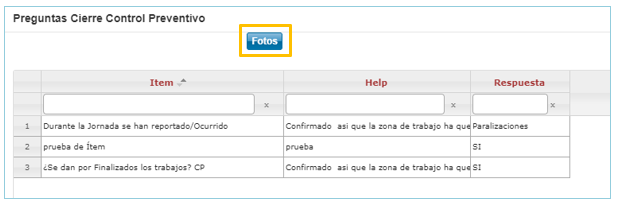
Tenemos además unos botones con diferentes funcionalidades:
a)El ícono de Ver Detalles
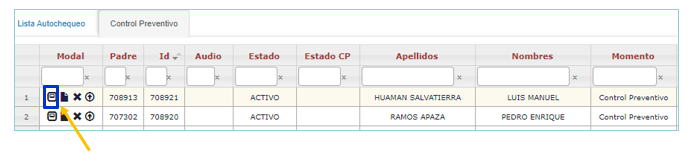
En el que vamos a ver el detalle del registro incluyendo los audios si los hubiera, el resultado de cada ítem revisado, también encontramos el botón para descargarlo en formato PDF:
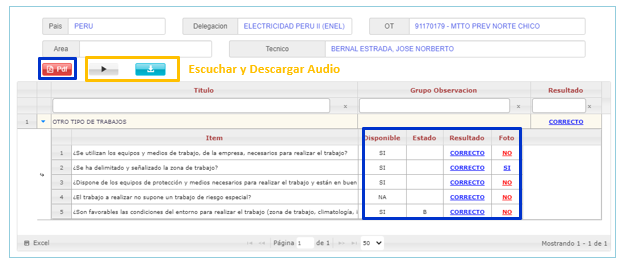
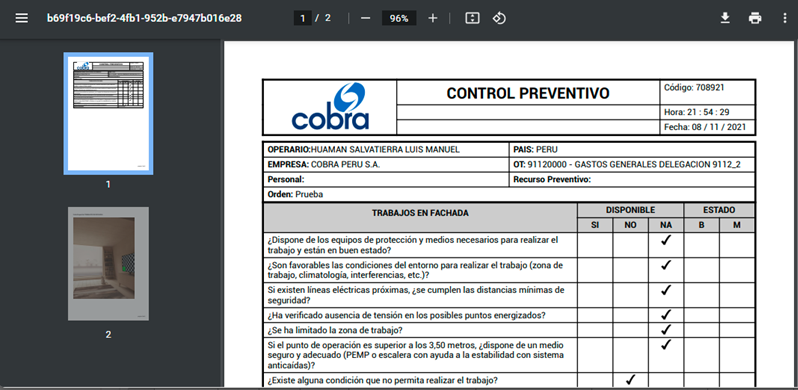
b)El reporte de Cierre de CP (Control Preventivo) puede ser descargado en formato PDF al darle clic al ícono de descarga:
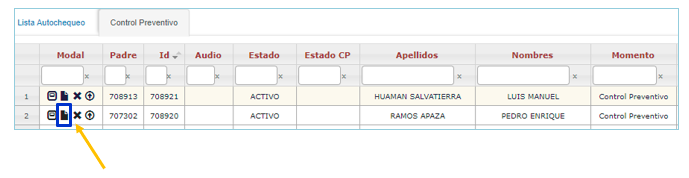
Se carga el reporte en detalle incluyendo las fotos, si las hubiera:
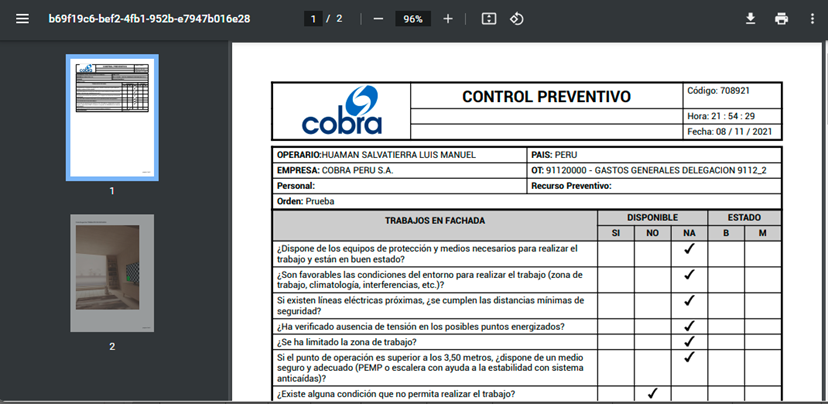
En el documento aparecerá la firma del técnico o líder:

Incluso si el reporte estuviera cerrado también aparece el reporte con el detalle del Cierre CP:
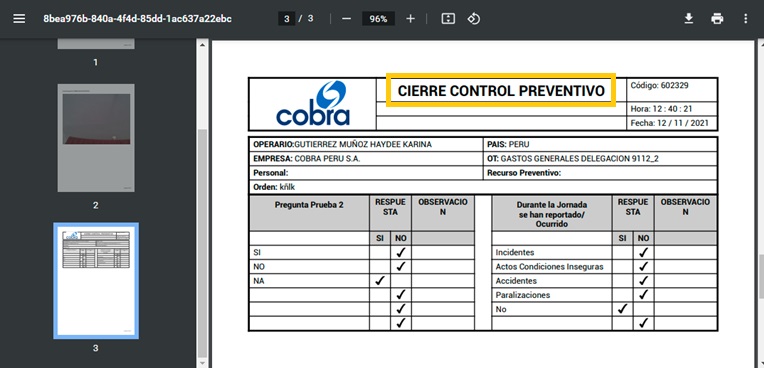
c)También tenemos la opción de dar de Baja

El sistema pedirá confirmación, para luego indicar que fue realizado con éxito en otro mensaje emergente:
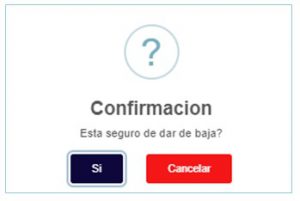
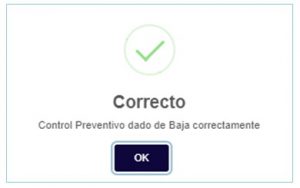
Pasando al estado Inactivo:
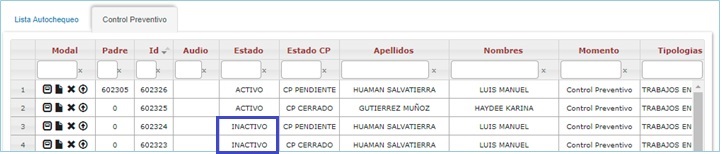
d)Finalmente podemos activar un registro Inactivo con el botón de Dar de Alta:
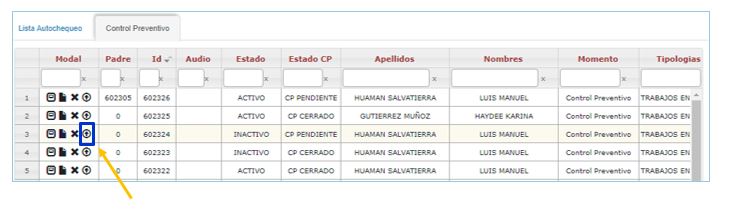
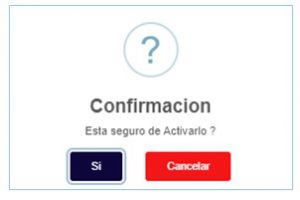
Una vez realizada la confirmación se debe ingresar el motivo de la reactivación:
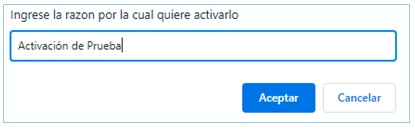
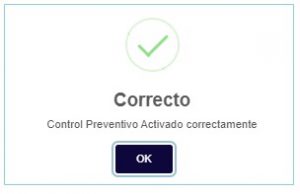
Se cambiará el estado del registro hacia Activo:
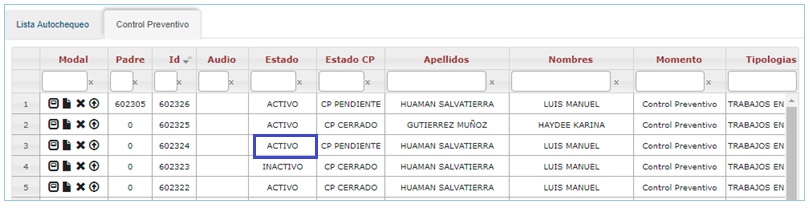
How can we help?
A premium WordPress theme with an integrated Knowledge Base,
providing 24/7 community-based support.





